
Zuletzt aktualisiert am

Das Ausblenden von Apps verhindert, dass sie auf Ihrem Startbildschirm angezeigt werden, aber was ist, wenn Sie sie loswerden möchten? So löschen Sie versteckte Apps auf dem iPhone.
Wenn Sie viele Apps auf Ihrem iPhone haben, kann es schnell zu einem Durcheinander von Apps und Ordnern werden, wenn Sie sie alle auf Ihrem Startbildschirm haben. Glücklicherweise können Sie mit Ihrem iPhone einige Apps von Ihrem Startbildschirm entfernen, ohne sie von Ihrem iPhone zu entfernen. Diese versteckten Apps können weiterhin auf die gleiche Weise verwendet werden wie alle Apps, die Sie auf Ihrem Startbildschirm haben.
Was aber, wenn Sie eine versteckte App löschen möchten? Ohne ein Startbildschirmsymbol zum Tippen müssen Sie die Dinge etwas anders machen. So löschen Sie versteckte Apps auf dem iPhone.
So verstecken Sie Apps auf dem iPhone
Bevor Sie versteckte Apps löschen können, müssen Sie wissen, wie Sie Apps überhaupt ausblenden. Sie können Apps ausblenden, die sich bereits auf Ihrem Startbildschirm befinden, aber Sie können Ihr iPhone auch so einrichten, dass alle neu installierten Apps ausgeblendet werden und nicht auf Ihrem Startbildschirm erscheinen.
So blenden Sie eine iPhone-App aus, die sich derzeit auf Ihrem Startbildschirm befindet:
- Halten Sie das App-Symbol gedrückt.
- Klopfen App entfernen.
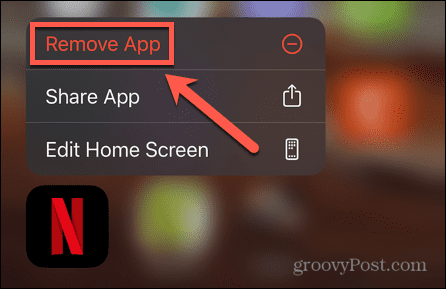
- Auswählen Vom Startbildschirm entfernen.
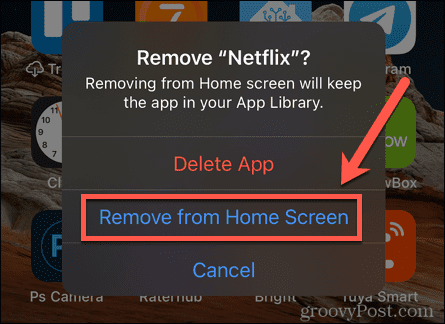
- Die App verschwindet von Ihrem Startbildschirm.
So blenden Sie alle neuen iPhone-Apps aus, die Sie automatisch installieren:
- Starte den Einstellungen App.
- Scrollen Sie nach unten und tippen Sie auf Startbildschirm.
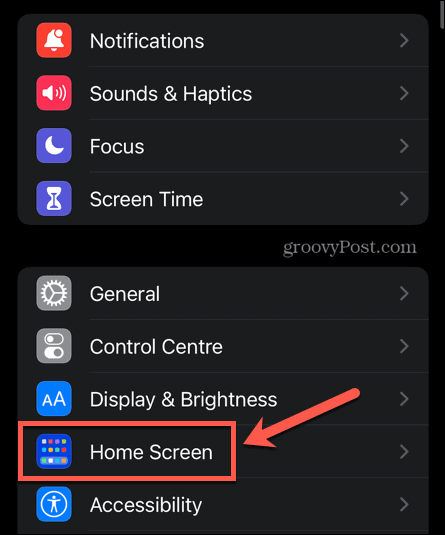
- Unter Apps neu herunterladen auswählen Nur App-Bibliothek.
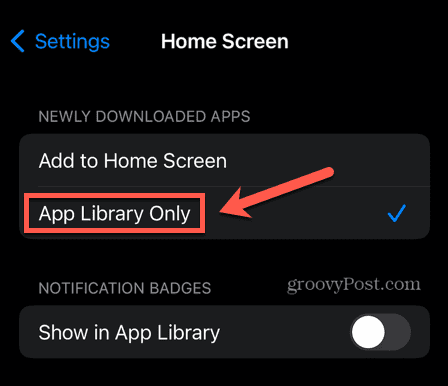
- Alle Apps, die Sie herunterladen, werden nur in Ihrer App-Bibliothek und nicht auf Ihrem Startbildschirm angezeigt.
- Um diese Einstellung rückgängig zu machen, wiederholen Sie diese Schritte und wählen Sie aus Zum Startbildschirm hinzufügen.
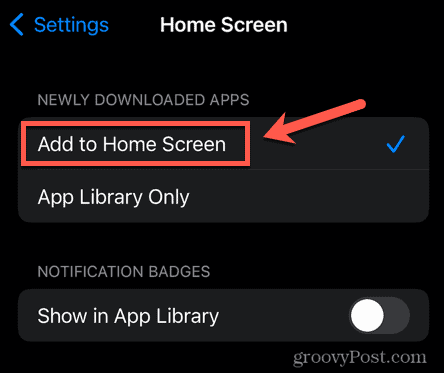
So finden Sie versteckte Apps auf dem iPhone
Die gute Nachricht ist, dass das Auffinden Ihrer versteckten Apps einfach ist, indem Sie die verwenden App-Bibliothek. Dies umfasst alle Ihre Apps, sowohl die, die ausgeblendet sind, als auch die, die auf Ihrem Startbildschirm angezeigt werden.
Die App-Bibliothek findet sogar Apps, die Sie aus dem iPhone-Suchtool ausgeblendet haben.
So finden Sie eine versteckte App in Ihrer App-Bibliothek auf dem iPhone:
- Wischen Sie auf Ihrem Startbildschirm nach links.
- Wiederholen Sie dies, bis Sie den letzten Bildschirm erreichen, der der sein wird App-Bibliothek.
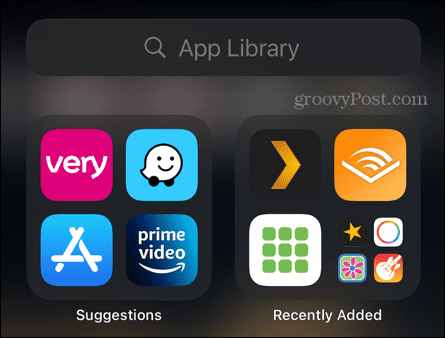
- Beginnen Sie mit der Eingabe des Namens der App, die Sie finden möchten, und sie sollte unter der Suchleiste erscheinen.
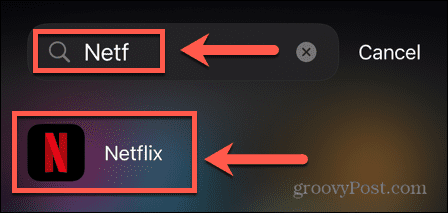
- Tippen Sie auf die App, um sie zu öffnen.
So löschen Sie versteckte Apps auf dem iPhone
Um Apps von Ihrem Startbildschirm zu löschen, drücken Sie zunächst auf das App-Symbol und halten Sie es gedrückt. Für versteckte Apps ist jedoch kein App-Symbol sichtbar. Um versteckte Apps zu löschen, haben Sie zwei Möglichkeiten. Sie können die App über die App-Bibliothek finden und von dort löschen, oder Sie können die App in den Einstellungen löschen.
Löschen Sie versteckte Apps mithilfe der App-Bibliothek
Wie wir oben gesehen haben, können Sie die App-Bibliothek verwenden, um jede App auf Ihrem iPhone zu finden, egal ob sie versteckt ist oder nicht. Sobald Sie eine App gefunden haben, können Sie sie wie jede andere App auf Ihrem Startbildschirm löschen.
So löschen Sie eine versteckte App mithilfe der App-Bibliothek:
- Wischen Sie auf Ihrem Startbildschirm so lange nach links, bis Sie das erreichen App-Bibliothek.
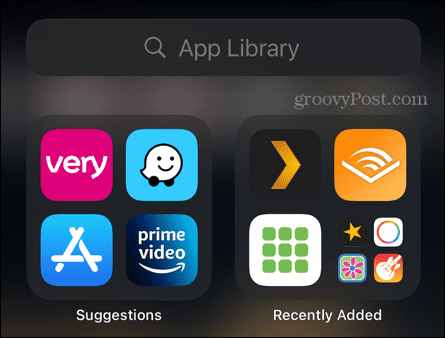
- Beginnen Sie mit der Eingabe des Namens der App, die Sie löschen möchten. Wenn die App angezeigt wird, halten Sie sie gedrückt, bis ein Menü angezeigt wird.
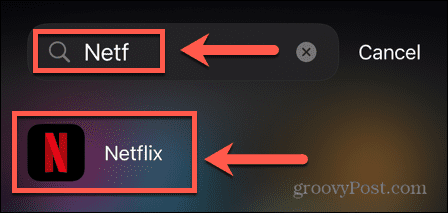
- Klopfen App löschen.
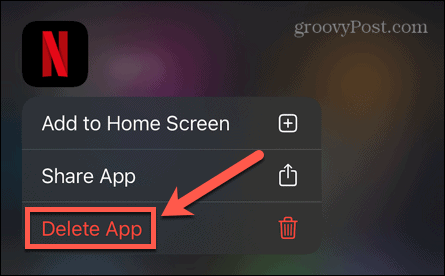
- Klopfen Löschen um Ihre Entscheidung zu bestätigen.

So entfernen Sie versteckte Apps in den iPhone-Einstellungen
Sie können auch jede App auf Ihrem iPhone über die App „Einstellungen“ löschen, unabhängig davon, ob die App ausgeblendet ist oder nicht.
So löschen Sie eine versteckte App in den iPhone-Einstellungen:
- Starte den Einstellungen App.
- Scrollen Sie nach unten und tippen Sie auf Allgemein.
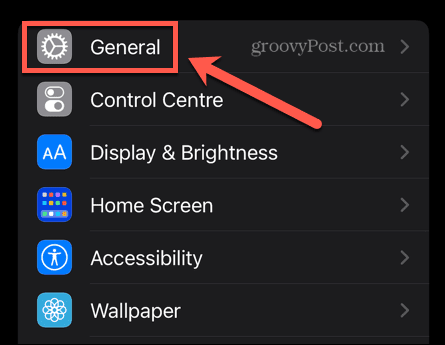
- Klopfen iPhone-Speicher.
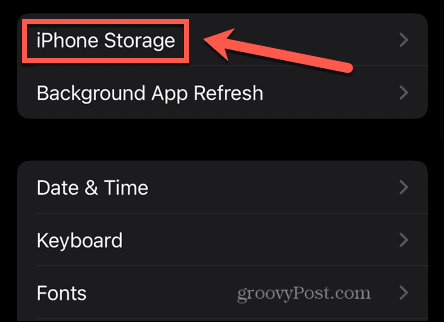
- Scrollen Sie nach unten und tippen Sie auf die App, die Sie entfernen möchten.
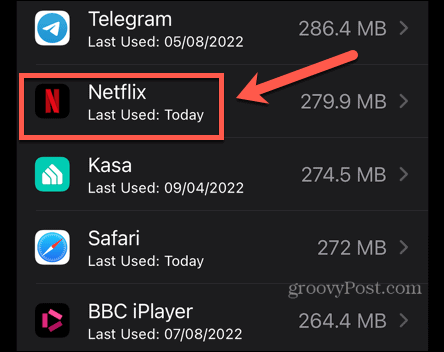
- Auswählen App löschen am unteren Rand des Bildschirms.
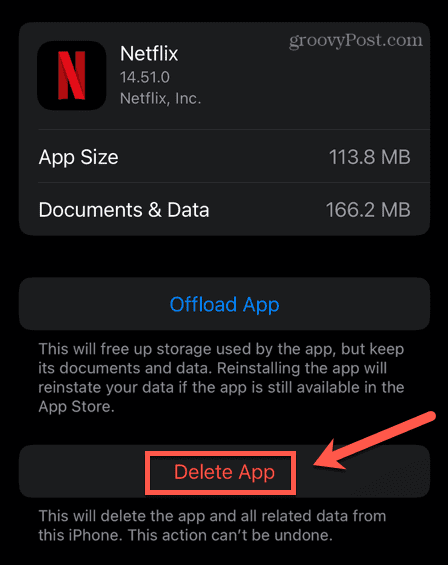
- Klopfen App löschen um Ihre Entscheidung zu bestätigen.

Behalten Sie den Überblick über Ihre Apps
Wenn Sie wissen, wie Sie versteckte Apps auf Ihrem iPhone löschen, können Sie Speicherplatz auf Ihrem Gerät freigeben. Sie können sich auch dafür entscheiden Laden Sie iPhone-Apps herunter um Speicherplatz freizugeben, ohne Ihre App-Daten zu löschen.
Während Sie etwas App-Administration machen, ist es nützlich zu wissen So schließen Sie Apps auf dem iPhone, zu. Und wenn Ihre Apps nicht automatisch aktualisiert wurden, müssen Sie das wissen So aktualisieren Sie Apps auf Ihrem iPhone.
Wenn Sie das Gefühl haben, dass Sie einige weitere Apps gebrauchen könnten, um die versteckten Apps zu ersetzen, die Sie gelöscht haben, gibt es viele davon tolle iPhone-Apps wählen von.
So finden Sie Ihren Windows 11-Produktschlüssel
Wenn Sie Ihren Windows 11-Produktschlüssel übertragen müssen oder ihn nur für eine Neuinstallation des Betriebssystems benötigen,...
So löschen Sie den Google Chrome-Cache, Cookies und den Browserverlauf
Chrome leistet hervorragende Arbeit beim Speichern Ihres Browserverlaufs, Cache und Cookies, um die Leistung Ihres Browsers online zu optimieren. Ihre Anleitung...
Preisanpassung im Geschäft: So erhalten Sie Online-Preise beim Einkaufen im Geschäft
Der Kauf im Geschäft bedeutet nicht, dass Sie höhere Preise zahlen müssen. Dank Preisgarantien erhalten Sie Online-Rabatte beim Einkaufen in...



